QIP és un programa de comunicació ICQ fàcil d'utilitzar. Segons les necessitats de l'usuari, QIP us permet canviar la configuració si cal. Per a la bellesa i comoditat de la interfície, també podeu canviar l’aspecte del programa.
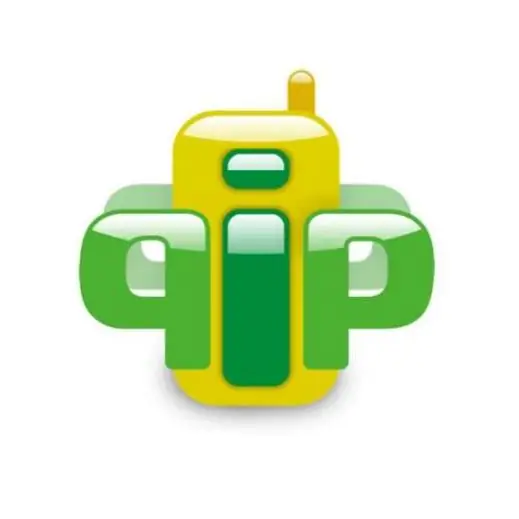
Instruccions
Pas 1
Obriu la finestra principal de la cua: una llista dels vostres contactes. A la línia superior (a la barra de tasques), feu clic al botó amb una clau anglesa: aquesta és la configuració del programa. A la finestra que s'obre, hi haurà una llista de seccions de configuració a l'esquerra. Seleccioneu la secció "Skins / Icons". La finestra que s'obre us mostrarà quins aspectes són seleccionats per defecte pel vostre programa. Feu clic a "Carrega més" i se us dirigirà automàticament al lloc https://qip.ru/. Cerqueu el botó per anar a la secció "Skins for QIP" i feu-hi clic. També podeu seguir l’enllaç https://qip.ru/skins. A les seccions presentades, trieu temes de skin que us siguin més propers. Un cop decidit el tema, feu-hi clic amb el botó esquerre del ratolí
Pas 2
Trieu les vostres pells preferides. En fer-hi clic amb el ratolí, podeu mirar de més a prop les imatges de Windows, la interfície de la pell de totes les finestres del programa. A la finestra oberta de la pell seleccionada, feu clic a l'enllaç de descàrrega del fitxer. Podeu descarregar la imatge a l’arxiu o en un fitxer d’instal·lació independent. Seleccioneu la ubicació de baixada: aquesta hauria de ser la carpeta del programa qip. Per defecte, es troba a: C, Program Files, QIP. Deseu els skins en una carpeta especial de Skins.
Pas 3
Quan el navegador hagi acabat de baixar fitxers, obriu la carpeta Skins on heu desat la baixada. Si heu descarregat l'arxiu, descomprimiu-lo. Feu doble clic a la drecera per instal·lar skins. Accepteu cada pas escollit pel sistema fent clic a "D'acord" i a "Següent". El programa instal·larà els skins per si mateix. Al final de la instal·lació, veureu que ara el nom d'aquesta interfície apareixerà a la llista de cues.
Pas 4
A la finestra de configuració de la cua, cerqueu la llista de skins desats a l'ordinador. Premeu la fletxa cap avall al camp especial i desplaceu-vos pels noms dels tipus de programes disponibles. Seleccioneu el que vulgueu i feu clic a "Aplica" i a la finestra de configuració a "Accepta".
Pas 5
Tanqueu el programa de trucades i inicieu-lo de nou al cap d'un parell de minuts. Això activarà la nova configuració.






